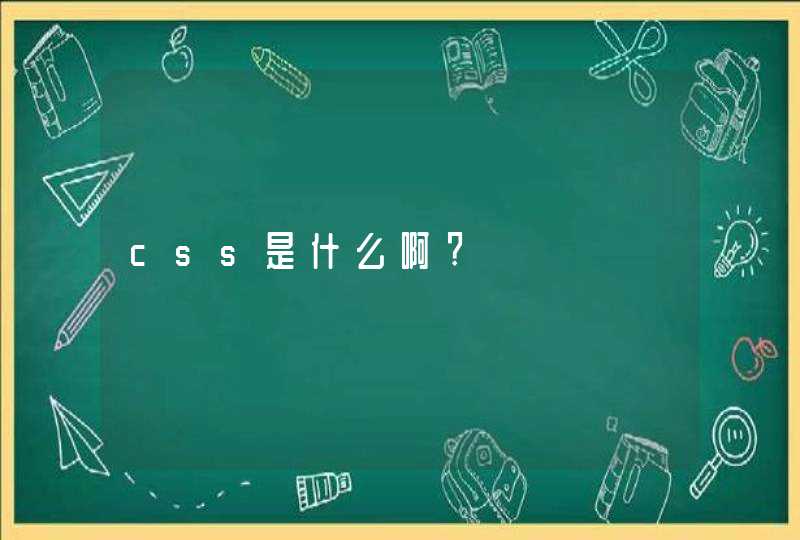温馨提醒:鼠标仅支持 Windows 7 及以上系统,Android 5.0 及以上系统,以及 Mac OS 10.10 及以上系统。部分安卓和 Mac OS 机型可能存在兼容性问题。
一、有线连接模式:
通过随附的 USB 充电/数据线缆,将线缆 USB-C 端连接在鼠标的 USB-C 接口中,USB-A 端连接到计算机的USB-A 接口,即可在有线模式下使用鼠标。
二、2.4G 无线连接模式:
1.按压鼠标底部无线 USB 接收器收纳仓仓盖箭头处,打开仓盖。
2.从鼠标上取出无线 USB 接收器,将仓盖重新安装回鼠标底部。
3.将无线 USB 接收器插入计算机 USB-A 接口。
4.将鼠标底部的 2.4G/OFF/蓝牙模式开关切换到“2.4G”位置,即可在无线模式下使用鼠标。
三、蓝牙连接模式:
1.将鼠标底部的 2.4G/OFF/蓝牙模式开关切换到“蓝牙”位置,长按蓝牙配对按键 3 秒,按键上的指示灯闪烁,鼠标进入配对状态。
温馨提醒:首次配对无需长按蓝牙配对按键,模式开关切换到“蓝牙 ”位置后,配对按键上的指示灯闪烁,鼠标自动进入蓝牙配对状态。
在蓝牙设备上发起蓝牙配对,完成配对后,鼠标蓝牙配对按键上的指示灯停止闪烁,您可以在蓝牙连接模式下使用鼠标。
在有线鼠标、无线USB鼠标、蓝牙鼠标等鼠标连接在电脑上的多个方法,以下为在有线鼠标的操作步骤:
工具/原料:philips有线鼠标SPT6234&&mofiiUSB鼠标M3AG &&雷柏MT750L &&机械革命蛟龙17&&MacBookPro、Windows11 &&MacOS。
1、插入USB接口。将有线鼠标USB端口插入电脑或主机USB端口即可。
2、开启无线鼠标。将无线鼠标底部按钮开启。
3、插入USB。将鼠标底部USB接收器取出插入电脑主机USB端口。
4、移动鼠标。在电脑桌面鼠标点击移动即可。
鼠标上电池,打开,把USB蓝牙器拿下来插电脑,等电脑自动装驱动,就可以了。或者再重启下电脑。1、首先在悬浮框中找到“系统偏好设置”并点开。
2、在系统偏好中找到“蓝牙”图标并点开。
3、然后打开鼠标电源(off/on开关),底部LED灯亮之后按底部(ID)键,表示鼠标已打开。
4、最后打开蓝牙,在设备中找到鼠标点击连接。
5、等状态变为“已连接”,就可以使用鼠标了。